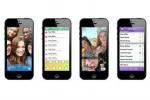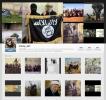Facebook에서 내부 또는 외부 웹캠을 사용할 수 있습니다.
친구의 "담벼락"에 짧은 메시지를 게시하거나 상태를 업데이트하는 것 외에도 Facebook에 개인 웹캠 비디오를 게시할 수 있습니다. 인기 있는 소셜 네트워킹 사이트에는 웹캠 비디오를 녹화하고 온라인에 게시할 수 있는 비디오 도구가 내장되어 있습니다. 또한 이 기능을 사용하여 "친구" 목록에 있는 모든 사람에게 비디오 메시지를 만들고 보낼 수 있습니다. Facebook을 사용하면 개인 비디오를 쉽게 만들고 게시할 수 있으며 웹캠과 마이크를 자동으로 인식합니다.
벽 게시물
1 단계
Facebook으로 이동하여 계정에 로그인합니다.
오늘의 비디오
2 단계
"프로필" 탭을 클릭합니다.
3단계
"상태" 메뉴에서 "비디오" 링크를 클릭하십시오.
4단계
"비디오 녹화" 옵션을 선택하십시오. 개인 정보 보호를 위해 Facebook은 웹캠과 마이크에 대한 액세스 권한을 요청합니다. "허용" 옆의 확인란을 선택하고 "닫기"를 클릭합니다. Facebook 웹캠 창에 실시간으로 나타납니다.
5단계
웹캠 앞에 자리를 잡고 빨간색 "녹화" 버튼을 클릭하여 새 비디오 녹화를 시작합니다. 완료되면 "중지" 버튼을 누릅니다.
6단계
비디오를 보려면 "재생" 버튼을 클릭하십시오. 프로필에 게시하려면 간단한 메시지를 추가하고 "공유"를 클릭하세요. 결과가 만족스럽지 않으면 "재설정"을 누르고 새 비디오를 녹화하십시오.
영상 메시지
1 단계
페이스북 계정에 로그인합니다.
2 단계
친구 목록을 탐색하고 Facebook에서 비디오 메시지를 보낼 친구를 선택하십시오.
3단계
친구 페이지의 오른쪽 상단에 있는 "메시지 보내기" 링크를 클릭하십시오.
4단계
"새 메시지" 창 하단의 첨부 파일 섹션에서 "비디오" 아이콘을 클릭합니다.
5단계
"허용" 옆의 확인란을 선택하여 Facebook에 웹캠과 마이크에 대한 액세스 권한을 부여한 다음 "닫기"를 클릭합니다.
6단계
"녹화"를 누르고 새 비디오 메시지를 녹음하십시오. 녹음이 끝나면 "중지"를 클릭하십시오. 녹화가 끝나면 "재생"을 눌러 비디오를 미리 볼 수 있습니다.